Maak een video van een foto van uw 3D-print
Dit artikel gaat niet precies over 3D printen, zoals het vorige voor “achtergrond toevoegen aan PNG”. Het punt is dat u de foto van uw 3D-afdruk kunt gebruiken voor het maken van een video, maar ook voor het bewerken van een afbeelding.
Het gaat ook niet om het maken van een diavoorstelling, hoewel een diavoorstelling een van de gemakkelijkste manieren is om een video te maken met foto’s (of stilstaande beelden).
Wat ik wil beschrijven is hoe je video maakt met foto door “achtergrond in beweging toe te voegen aan de foto” of “de foto te bewerken met bewegende achtergrond”. Je zult het beter begrijpen met mijn screenshots en video op dit artikel.

Bewegende achtergrond toevoegen aan 3D-afbeelding
Het begin zou hetzelfde zijn als bij het vorige artikel. Maak een foto van je 3D-print (op een schone achtergrond), zoals ik hier met mijn fotograaf heb gedaan.
Dan moet u de foto transparant maken, dat wil zeggen de oorspronkelijke achtergrond van de foto verwijderen, behalve de 3D-afdruk (de minikaders). U kunt het gemakkelijk doen door remove.bg of soortgelijke online diensten.
remove.bg: Verwijder achtergrond & maak PNG
Ga gewoon naar remove.bg en wis de achtergrond meteen na het uploaden van de afbeelding.
Je kunt de “achtergrond verwijderd” afbeelding opslaan als PNG (gratis of betalen voor afbeeldingen van hoge kwaliteit, niet zo duur), die eruit ziet als mijn afbeelding hieronder als je hem opent in Adobe Photoshop.
Nu is je foto eigenlijk achtergrond verwijderd en klaar om bewerkt te worden met een andere, “bewegende” achtergrond. Je hoeft het deze keer niet in Photoshop te openen – sla het in plaats daarvan op in je camerarol.

Pexels.com: krijg een achtergrondvideo
Er zijn websites om gratis korte videoclips te krijgen, zoals Pexels.com. Ik koos de “cloud sky” video – download de video die je leuk vindt, bedank de maker, en sla hem op in je camerarol met de PNG.
U kunt ook stockvideo’s kopen op Adobe Stock of Envato Elements. Controleer altijd de licentie, zelfs als u koopt – het is meestal goed om de video te gebruiken voor een bewegende achtergrond onder uw foto en er een andere video mee te maken, maar het betekent niet altijd dat ander commercieel gebruik ook mogelijk is.
KineMaster: video bewerken met bewegende achtergrond
Laten we een “bewegende” achtergrond toevoegen aan de transparante afbeelding en een video maken. Download en open Kinemaster app. Volg de onderstaande stappen met de schermafbeeldingen.
U kunt beginnen met de gratis versie van KineMaster en u later abonneren (om het watermerk te verwijderen), maandelijks of jaarlijks.
1. Tik op “Media” (op het bedieningspaneel) en selecteer de video die je hebt gedownload van Pexels.
2. Tik op “Laag” en selecteer de PNG uit je camerarol. Nu worden de video en de afbeelding (PNG) geïmporteerd op je videotijdlijn.
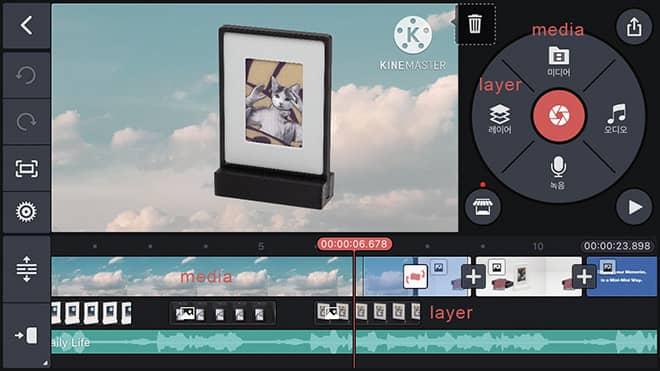
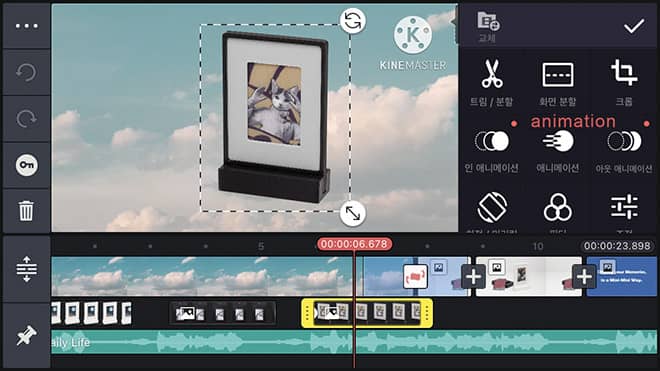
3. Maak de laag korter of langer als je wilt voor de duur van de PNG (hoe lang hij te zien zou zijn).
4. Pas de schaal van de PNG aan en pas eventueel animatie toe.
Je ziet de animatiecontroller als je de clip op de laag selecteert. Ik heb “pop” (in-animatie) en “fade” (uit-animatie) toegepast.
Misschien vinden sommigen van jullie dat desktop video editors gemakkelijker zijn, maar mobiele apps zijn zeker goedkoper en toegankelijker. Je kunt video’s bewerken met vingertikken, op het bed!
Natuurlijk, er is een andere foto video maker app zoals Moldiv VideoLab, of vele anderen. Dus probeer ze gratis, niet slechts één, want meestal is de ene goed voor deze functie en de andere voor die functie.
Als u niet vertrouwd bent met videobewerkingsprogramma’s, raad ik u aan de YouTube-tutorials van Kinemaster te bekijken die ik hierboven heb gelinkt. Je vindt hier lessen voor het maken van “picture in picture” met videolagen, als je meer videotutorials nodig hebt.
Is het goed voor u om te volgen wat ik heb gedaan, voor hoe je video te maken met foto van uw 3D-print?
Ik hoop dat je met succes een video maakt van foto’s van je 3D print. Ik vind de mijne met de lucht mooi, al ziet het er een beetje ongewoon uit voor een reclamevideo en moet het nog beter.
Misschien zijn sommigen van jullie geïnteresseerd in de verkoop van hun 3D geprinte objecten, zoals ik. Dan is dit nuttig – uw foto van 3D-afdruk bewerken met videoclips om mensen beter te laten begrijpen hoe het voelt.
Probeer een video te maken met foto’s en laat me het resultaat zien, zoals je 3D-geprinte kasteeltje dat vervaagt in het regenachtige bos of zo!
Hoe achtergrond toevoegen aan PNG van 3D print
Hoe je gratis foto’s op de iPhone over elkaar heen legt



